 Créer un accessoire
Créer un accessoire Créer un accessoire
Créer un accessoire|
Commande |
Emplacement |
|
Convertir en accessoire |
Spotlight > Conversion d’objets |
Vous trouverez dans Spotlight toute une série d’accessoires. Cependant, il n'est pas obligatoire d'utiliser uniquement les symboles prédéfinis. Vous pouvez créer un accessoire à partir du symbole sélectionné, une fois le symbole converti en accessoire, les fonctionnalités de l'accessoire seront présentes. Voir Spécifications des accessoires pour plus d’informations sur les restrictions sur l’utilisation des symboles pour les accessoires.
Pour créer un accessoire:
1. Dessinez l'accessoire puis convertissez-le en symbole avec la commande Outils > Créer un symbole.
Les symboles peuvent avoir une représentation 2D et 3D. L’accessoire utilise automatiquement le composant correspondant du symbole. Le symbole avoir au minimum un composant 2D. Il nécessite également un composant 3D pour apparaître correctement dans les vues 3D. Pour plus d’informations sur les symboles, voir Créer un symbole.
2. Sélectionnez le symbole.
3. Sélectionnez le projecteur à associer à l’accessoire (ou aux accessoires). Vous ne pouvez sélectionner qu’un seul projecteur.
4. Sélectionnez la commande.
Le symbole sélectionné est converti en accessoire et reste inséré dans le dessin. Il est associé au projecteur sélectionné. Les propriétés d’accessoires peuvent être modifiées dans la palette Info Objet. Il est possible que vous deviez saisir certaines informations.
Les accessoires tels que les gélatines, les volets, et les capuchons devraient avoir pour Type d'objet Accessoire statique. Les accessoires qui requièrent un circuit de contrôle, tels que les changeurs de couleurs devraient avoir comme Type d'objet Accessoire.
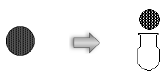
Pour associer un accessoire à un autre projecteur ou associer un accessoire qui n’a pas encore été associé à un projecteur, sélectionnez l’accessoire et le projecteur à associer et sélectionnez Spotlight > Conversion d’objets > Convertir en accessoire.
~~~~~~~~~~~~~~~~~~~~~~~~~